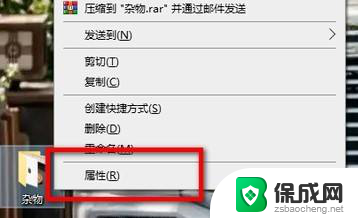win10删除文件夹需要administrators权限 win10删除文件夹需要管理员权限怎么办
在使用Win10系统时,有时候我们会遇到删除文件夹需要管理员权限的情况,这时候如果我们没有管理员权限,就无法轻易删除文件夹。那么该怎么办呢?下面就为大家介绍一些解决方法。

方法一、
1.有时我们在删除文件时,会弹出“文件夹访问被拒绝”的提示,导致无法删除文件;
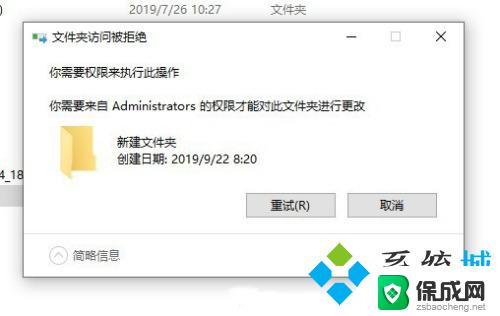
2.那么我们需要先获取管理员权限,首先右键点击无法删除的文件夹,然后点击选择“属性”;
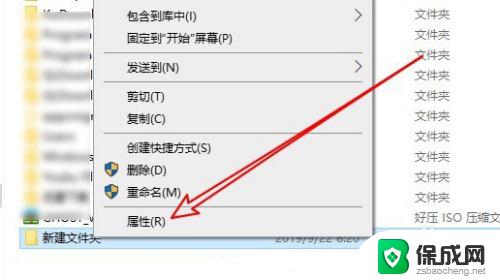
3.在弹出的文件夹属性窗口中点击上方选项卡中的“安全”;
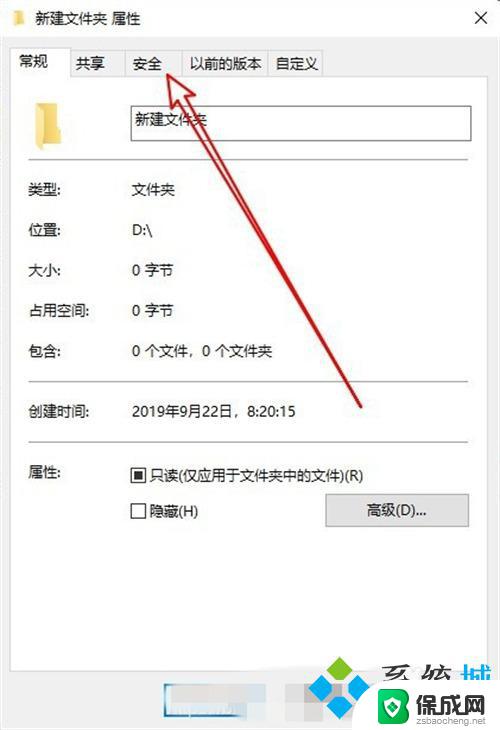
4.然后在安全界面,点击“编辑”;
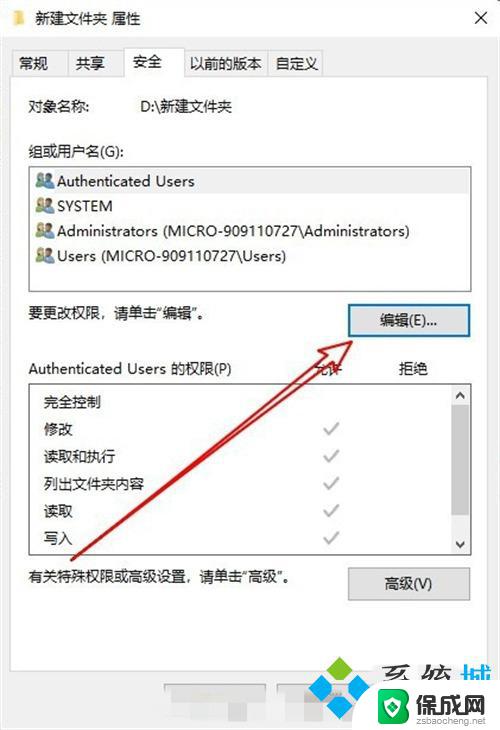
5.在打开的文件编辑权限窗口,点击“添加”;
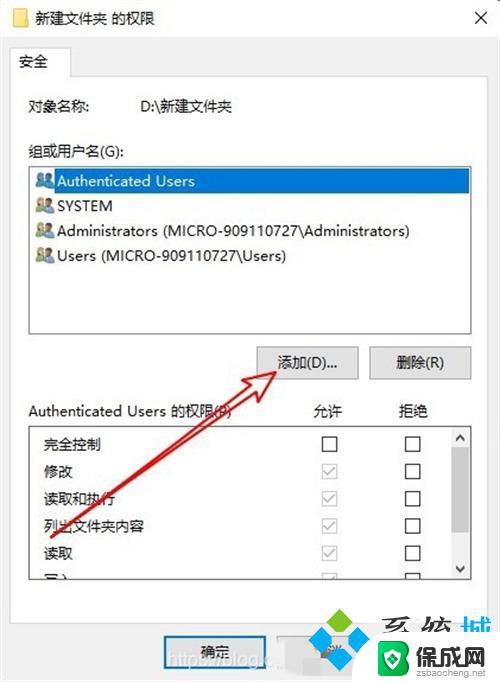
6.接着就会弹出“选择用户或组”,在下方输入“administrator”。然后点击“检查名称”;
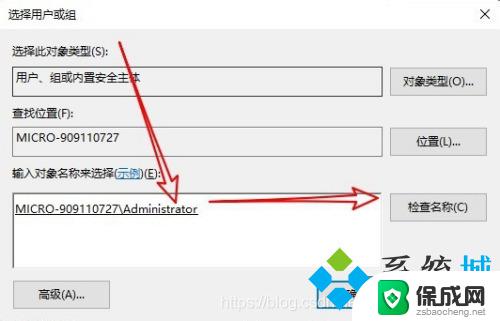
7.接着返回到文件编辑权限窗口,点击选中刚刚添加的“administrator”用户。再将下方的“完全控制”勾选上,最后点击确定,就可以将文件夹进行删除了。
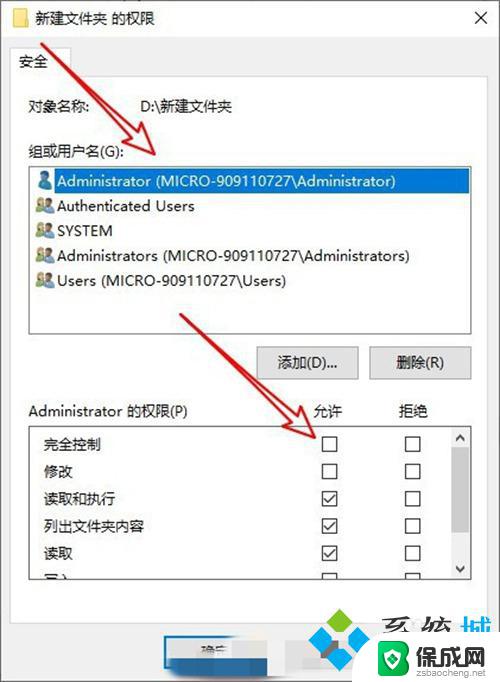
方法二、
1.首先按下“win+r”打开运行栏,然后输入“msconfig”,点击确定;
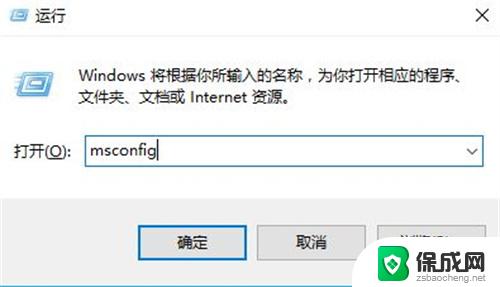
2.弹出“系统配置”页面,点击上方的“引导”;
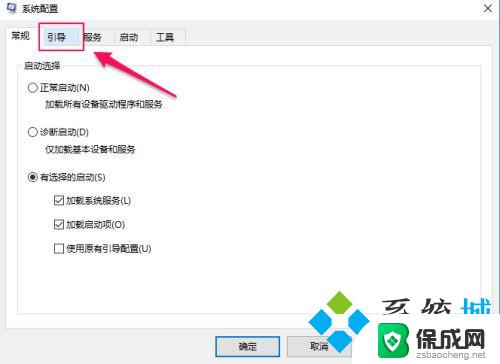
3.然后勾选“安全引导”,点击确定;
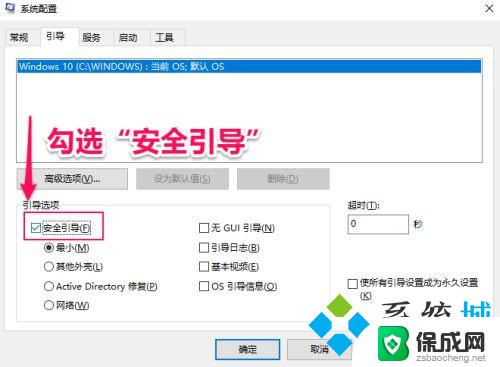
4.接着会弹出提示,我们点击“重新启动”,等待电脑完成重启即可进入安全模式;
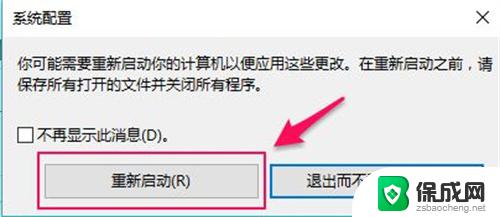
5.进入桌面后,按下“win+e”,打开文件资源管理器;

6.找到需要进行的文件,右键点击进行删除;
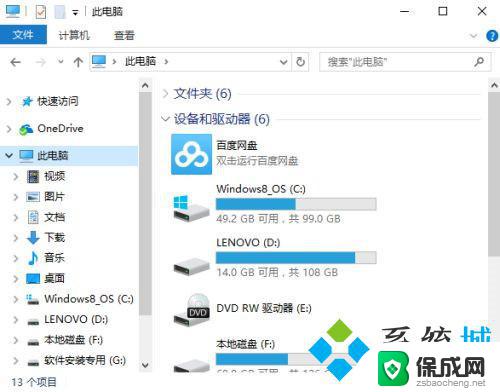
7.最后退出安全模式,重启之后删除的文件夹就不见了。
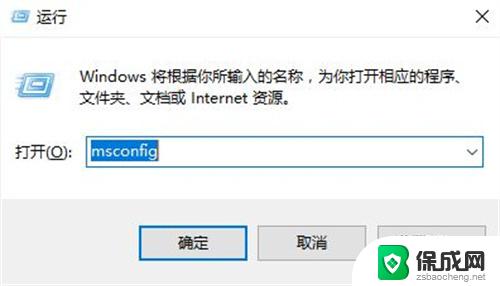
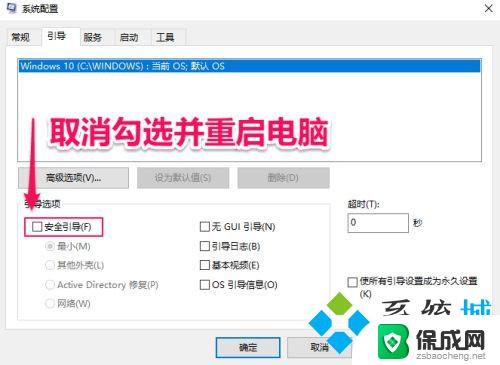
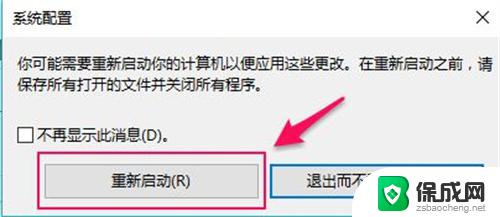
方法三、
1.还有一种比较简单的方法,就是重启电脑。进入桌面立即删此文件夹,此时管理员安全程序还在启动当中,可以直接进行删除。
以上就是关于如何删除需要管理员权限的文件夹的全部内容,如果您遇到相同情况,您可以按照以上方法解决。
win10删除文件夹需要administrators权限 win10删除文件夹需要管理员权限怎么办相关教程
-
 文件夹删除需要管理者权限 解决Win10删除文件需要管理员权限的方法
文件夹删除需要管理者权限 解决Win10删除文件需要管理员权限的方法2024-01-05
-
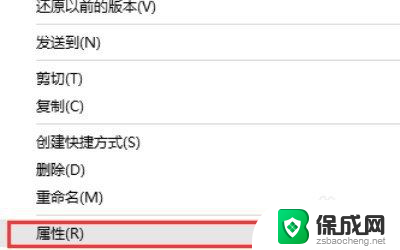 文件夹删除需要管理员权限怎么弄 win10删除有权限的文件步骤
文件夹删除需要管理员权限怎么弄 win10删除有权限的文件步骤2024-10-08
-
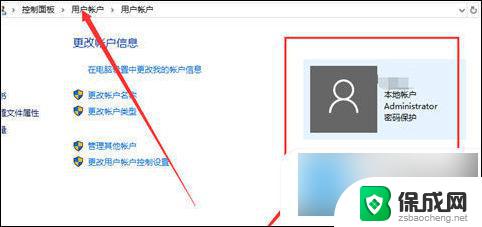 windows绕过管理员权限 Win10管理员权限删除文件提示需要权限怎么办
windows绕过管理员权限 Win10管理员权限删除文件提示需要权限怎么办2024-05-21
-
 怎么解除管理员权限删除文件 如何删除win10有管理员权限的文件
怎么解除管理员权限删除文件 如何删除win10有管理员权限的文件2023-10-28
-
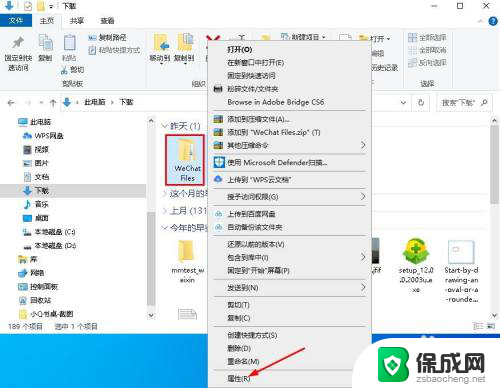 怎么提供管理员权限 Windows 10如何修改文件或文件夹权限
怎么提供管理员权限 Windows 10如何修改文件或文件夹权限2024-08-11
- 权限管理程序安装 如何在Win10上设置软件安装需要管理员权限
- window10 删除管理员 如何在Windows 10上删除管理员权限
- win7怎么获取计算机管理员权限 Win7怎样获取管理员权限
- win11家庭版超级管理员权限 Win11家庭版管理员权限开启步骤
- 英伟达还能牛多久?2021年英伟达最新动态及未来发展趋势分析
- 如何有效升级显卡以提升游戏性能和图形质量:详细教程和实用技巧
- 英伟达中国打造国产GPU,摩尔线程冲刺IPO,估值超255亿
- 详细教程:Win10系统激活的多种方法与步骤,最新有效激活方法大揭秘
- 微软下跌1.41%,报416.59美元/股,市值跌破2.5万亿美元
- 详细步骤教你如何在Win7系统中进行系统还原,轻松恢复系统设置
新闻资讯推荐
- 1 微软下跌1.41%,报416.59美元/股,市值跌破2.5万亿美元
- 2 详细步骤教你如何在Win7系统中进行系统还原,轻松恢复系统设置
- 3 聊聊游戏本该怎么选择CPU(处理器):如何挑选最适合游戏的处理器?
- 4 AMD致命一击 将在移动平台上3D缓存,提升游戏体验
- 5 初探微软Win10/Win11新版Terminal,AI提升终端命令体验,全面解析最新终端技术革新
- 6 2024年11月CPU横评及选择推荐指南:最新CPU性能排名及购买建议
- 7 英伟达现在为什么甩AMD几条街了?来看看原因-详细分析两家公司的竞争优势
- 8 英伟达盘中超越苹果,再次成为全球市值最高公司,市值超过2.3万亿美元
- 9 微软宣布Win10系统将退休,如何应对升级问题?
- 10 微软上涨1.25%,报411.435美元/股,市值再创新高
win10系统推荐
系统教程推荐
- 1 惠普笔记本电脑如何重装系统win10 惠普笔记本如何重装win10系统教程
- 2 win11怎样调出分屏 笔记本如何实现分屏显示
- 3 win11如何设置不休眠 Win11电脑不休眠设置方法
- 4 来电对方听不到声音,我听得到怎么回事 手机通话时对方听不到我的声音怎么办
- 5 word怎么改名字 Office用户名如何修改
- 6 电脑怎么样添加打印机 Win10正式版如何添加打印机驱动
- 7 一插电源电脑就自动开机 电脑接通电源后自动开机怎么办
- 8 微软surface人脸识别怎么设置 面部识别设置安全性
- 9 0xc0000225 win10 修复 Windows 10 错误代码0xC0000225修复方法
- 10 win7台式系统重装 我的台式电脑如何重新安装win7系统